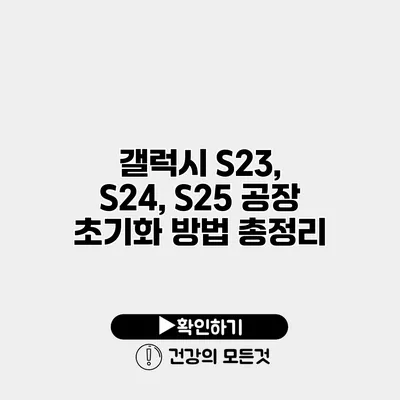여러분, 스마트폰을 사용하다 보면 다양한 문제에 직면하게 됩니다. 이럴 때 많은 분들이 선택하는 방법 중 하나가 바로 공장 초기화입니다. 오늘은 갤럭시 S23. S24. S25 모델을 기준으로 공장 초기화 방법을 총정리해드릴게요.
✅ 크롬 복원 방법을 알아보고 소중한 데이터를 지켜보세요.
공장 초기화란 무엇인가요?
공장 초기화는 스마트폰을 구매했을 때의 상태로 되돌리는 과정을 의미합니다. 즉, 모든 사용자 데이터와 앱이 삭제되고, 시스템 설정도 초기화됩니다. 이처럼 초기화는 여러 가지 이유로 필요할 수 있는데요. 불필요한 데이터로 인해 성능이 저하되었거나, 스마트폰에 이상이 생겼을 때 주로 사용됩니다.
공장 초기화의 필요성
- 성능 개선: 특정 앱이 원활하지 않거나 장치가 느릴 경우, 초기화로 성능을 회복할 수 있어요.
- 문제 해결: 소프트웨어의 이상 현상이나 버그를 제거할 수 있습니다.
- 기기 판매 또는 교환: 개인정보를 지우고 기기를 판매할 때 필요합니다.
✅ 삼성 갤럭시 핸드폰 초기화 방법을 알아보세요.
갤럭시 S23/S24/S25 공장 초기화 방법
1. 설정 메뉴를 통한 초기화
가장 기본적인 방법은 설정 메뉴에서 이루어지는 방법이에요.
단계별 설명:
- 설정 앱을 실행합니다.
- ‘일반 관리’를 선택합니다.
- ‘초기화’를 선택합니다.
- ‘공장 데이터 초기화’를 선택합니다.
- 초기화에 대한 안내를 읽고 ‘초기화’를 클릭합니다.
- 패턴, PIN, 비밀번호를 입력합니다.
- ‘모두 삭제’를 클릭하면 초기화가 시작됩니다.
이 방법은 직관적이어서 많은 사람들이 쉽게 할 수 있어요. 아래의 표는 이 방법에 대한 요약이니 참고하세요.
| 단계 | 설명 |
|---|---|
| 1 | 설정 앱 실행 |
| 2 | ‘일반 관리’ 선택 |
| 3 | ‘초기화’ 선택 |
| 4 | ‘공장 데이터 초기화’ 선택 |
| 5 | 초기화 안내 읽고 ‘초기화’ 클릭 |
| 6 | 패턴, PIN 또는 비밀번호 입력 |
| 7 | ‘모두 삭제’ 클릭 |
2. 하드 리셋을 통한 초기화
특별한 상황에서는 하드웨어 버튼을 이용하여 초기화할 수 있어요. 이 방법은 기기가 작동하지 않거나, 설정 메뉴에 접근할 수 없을 때 유용합니다.
단계별 설명:
- 전원 버튼과 볼륨 업 버튼을 동시에 누릅니다.
- Samsung 로고가 보일 때까지 유지합니다.
- 로고가 나타나면 버튼을 놓고, 잠시 후 화면이 바뀔 때까지 기다립니다.
- 나타난 메뉴에서 ‘Wipe data/factory reset’을 선택합니다.
- ‘Yes’를 선택해 초기화 진행합니다.
하드 리셋은 가끔 꼼수를 쓸 때 필요한 방법이니 기억해두세요.
3. 삼성 클라우드를 통한 데이터 백업 및 초기화
스마트폰 초기화를 진행하기 전, 중요한 데이터는 백업하는 것이 필수입니다. 갤럭시 시리즈는 삼성 클라우드 서비스를 통해 간편하게 데이터를 백업할 수 있어요.
백업 방법:
- 설정 앱 실행 후 ‘계정 및 백업’ 선택합니다.
- ‘삼성 클라우드’를 선택합니다.
- 백업할 항목을 선택하고 ‘지금 백업’을 클릭합니다.
모든 데이터를 백업한 후, 초기화를 진행하도록 하세요.
✅ 갤럭시 S23, S24, S25의 초기화 팁을 지금 바로 알아보세요.
초기화 후 해야 할 일
초기화를 마친 후에는 몇 가지 작업이 필요해요. 이를 통해 원활하게 기기를 사용할 수 있습니다.
필수 기본 설정
- 구글 계정 추가: 초기화 후에는 다시 구글 계정을 추가해야 해요. 이를 통해 모든 앱과 데이터를 복원할 수 있습니다.
- 최신 소프트웨어 업데이트: 초기화 후에는 소프트웨어가 구버전일 수 있으므로 업데이트 해야 합니다.
어플리케이션 재설치
- 자주 사용하는 앱 설치: 초기화 후 자주 사용하는 앱을 새롭게 설치해야 해요. 플레이스토어를 활용하면 간편합니다.
결론
이렇게 갤럭시 S23. S24. S25의 공장 초기화 방법에 대해 알아보았습니다. 초보자 분들도 쉽게 따라 할 수 있도록 단계별로 설명드렸으니, 문제가 생겼을 때 활용해 보세요. 공장 초기화는 여러분의 스마트폰을 새 것처럼 되돌릴 수 있는 강력한 도구입니다. 그러므로 제대로 알고 활용하는 것이 중요해요.
이 포스팅이 도움이 되셨다면, 주변의 친구들에게도 공유해보세요! 여러분의 스마트폰이 최상의 상태를 유지할 수 있도록, 지금 당장 공장 초기화 방법을 익히세요!
자주 묻는 질문 Q&A
Q1: 공장 초기화란 무엇인가요?
A1: 공장 초기화는 스마트폰을 구매했을 때의 상태로 되돌리는 과정으로, 모든 사용자 데이터와 앱이 삭제되고 시스템 설정이 초기화됩니다.
Q2: 갤럭시 S23. S24. S25의 공장 초기화 방법은 무엇인가요?
A2: 설정 앱에서 ‘일반 관리’ > ‘초기화’ > ‘공장 데이터 초기화’를 선택하고 안내를 읽은 후 초기화 진행을 클릭하면 됩니다.
Q3: 초기화 후에는 무엇을 해야 하나요?
A3: 초기화 후에는 구글 계정을 추가하고 최신 소프트웨어로 업데이트한 후 자주 사용하는 앱을 재설치해야 합니다.